こんにちは!本日も「iPhoneのお役立ち情報」をお送りいたします!エックスリペアスタッフの大橋です!今日のトピックは「iPhoneの充電100%」についてです。
「愛用のiPhoneをこれからも長く使いたいけど、気をつけるポイントは?」
「スマホのバッテリー、充電しすぎちゃダメなんだよね?」
そんな疑問にお応えします。
スマートフォンの充電池は丁寧に使ってあげれば長持ちします。大事なバッテリーを深く知り、労り方法もチェックしてください。最後にはTips『スマホのバッテリー回数をチェックする方法』も解説してますので、この機会に調べてみてはいかが。
iPhoneの充電100%超=バッテリー劣化はホント?

よく言われるのが、スマホの充電を挿しっぱなしで100%になってもなお充電し続けてしまうと、過充電になってバッテリーがダメになってしまう。これは、ホント?

あ、知りたい!
その前に、スマホの電池が劣化してしまう原因3つから解説していきます。
iPhoneバッテリー劣化原因①:気温が高いところで使用
iPhoneは、普通に使っていても熱を帯びます。
そのため、極端に気温が高いところで使い続けると、電池もヘロヘロになりダメになってしまいます。
iOS デバイスや iPadOS デバイスは周囲の温度が 0° ~ 35℃ の場所でお使いください。
Apple公式HPより引用

0° ~ 35℃ですか。まあまあ熱いところでも大丈夫!
ただ、油断は禁物。できるなら、直射日光を避け、カバンの中や、日陰で使用するなど工夫がバッテリー長持ちには有効。
iPhoneバッテリー劣化原因②:0%まで使い切る
2つ目は、電池を0%まで使い切ってしまうこと。
iPhone のバッテリーにはリチウムイオン技術が使われています。旧世代のバッテリー技術と比べて、リチウムイオンバッテリーはより速く充電でき、より長持ちします。
Apple公式HPから引用
リチウムイオン電池とは簡単に言うと薄型の充電池のこと。
充電池といえば、有名なのがニカド電池(ニッケル・カドミウム蓄電池)。ただし、コレだと分厚い。
そこでリチウムイオン技術により、薄く軽く、ニカド電池に比べて長持ちするリチウムイオン電池が誕生しました。
iPhoneがあれだけ薄く、軽く、長持ちするのは、まさにリチウムイオン電池のおかげ。

技術開発のおかげ。ありがたや~。
そして問題の0%は、やはりダメ。これはリチウムイオン電池の1つの特徴で、満充電(100%の状態)や電池切れ(0%の状態)で長期間放っておくことで劣化します。
iPhoneバッテリー劣化原因③:100%以上の過充電?
そして、まことしやかに囁かれているのが、バッテリーの過充電は電池に負担をかけるというウワサ。
これは本当なのか、検証してみます。
結論から言うと「以前は…」です。
もちろん100%の状態を維持し続けたら充電池への劣化に響きます。けれど、今は「バッテリー充電の最適化」(後述)があり、標準機能としてどの機種にも搭載。これによって、過充電を未然に防いでくれるというわけ。

充電挿しっぱなし常習犯の私としては、過充電を未然に防いでくれるのは有り難いかぎり。
iPhoneのバッテリーを長持ちさせる方法2つ

では、電池が劣化する原因も洗い出せたところで、続いては、バッテリーを長持ちさせる方法を2つ紹介。
「バッテリー充電の最適化」をONに!
1つ目は、お待ちかねの「バッテリー充電の最適化」。では早速、その設定方法を。
と、まずはその前にこちらのイメージ図をご覧ください。
-1-1.png)
iPhoneは、バッテリーの使い勝手の向上と、長持ちさせるための手段として、二段階の充電方式を設定。ほんとにすごい。
また、これから紹介する「バッテリー充電の最適化」を設定してさえいれば、鬼に金棒。
上のイメージ図のように、たとえ『急速充電器』に繋っぎぱなしでも、80%まではギュイーンと充電されるが、それ以降はゆったりと充電される仕組みに。
では、さっそくその設定方法を見ていきましょう。

めちゃくちゃ簡単ですから、ご一緒に!
「バッテリー充電の最適化」の設定方法
- 「設定」→「バッテリー」をタップ
- 「バッテリーの状態」をタップ
- 「バッテリー充電の最適化」をONにする
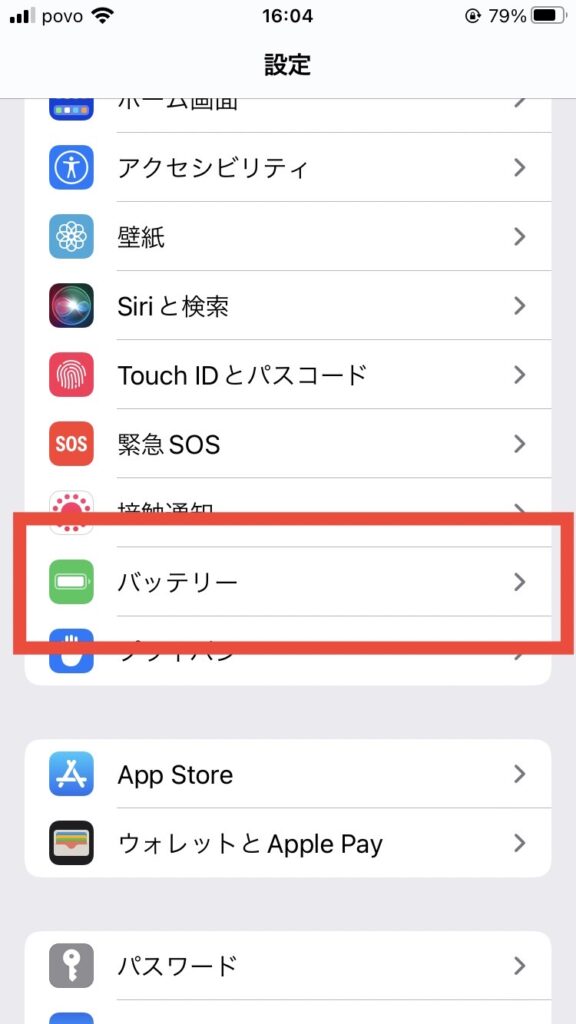
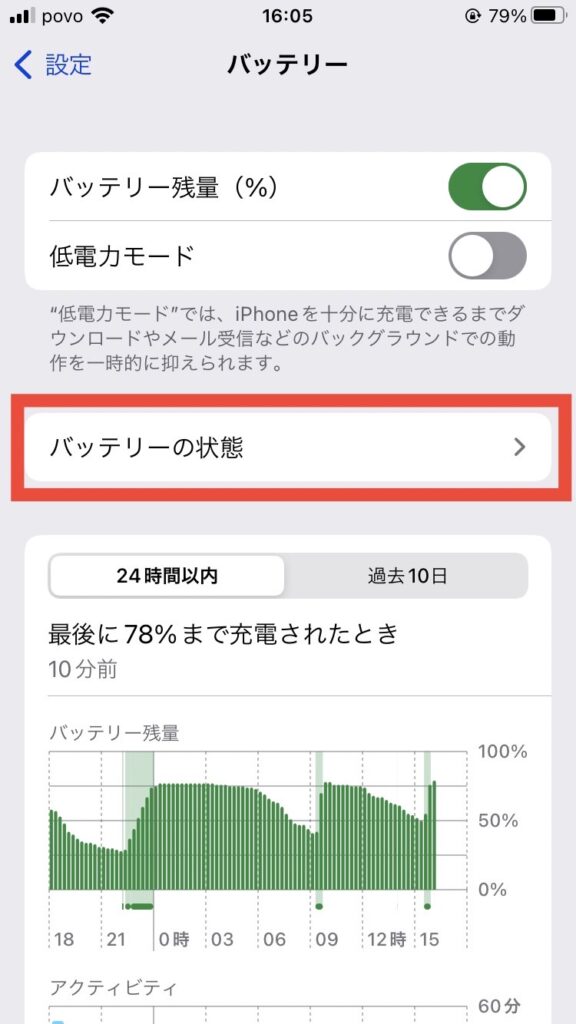
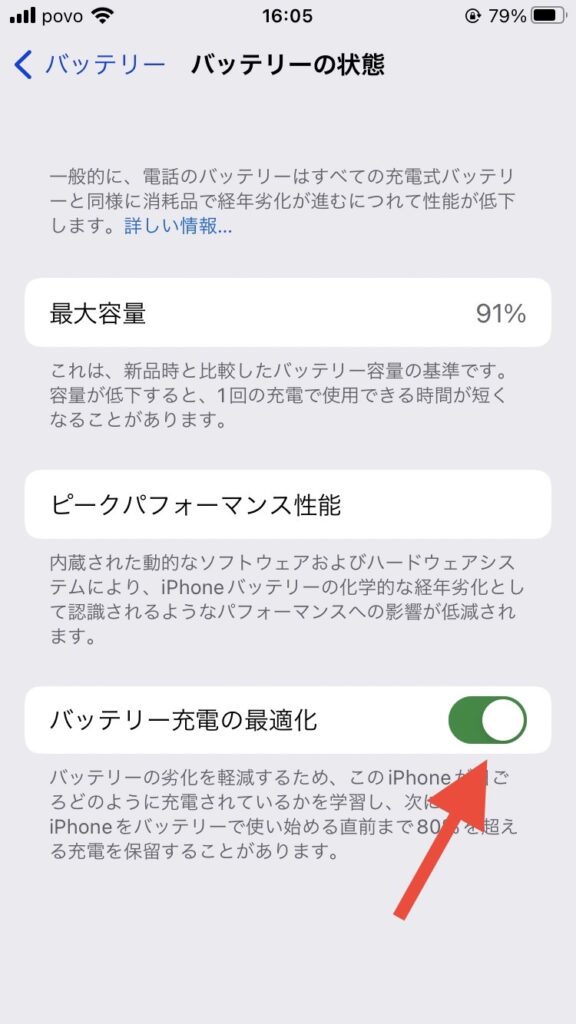
最適化を設定していても電池残量0%になったら劣化します。くれぐれも、残0%だけは気をつけてください。こまめに充電しましょう!
「開いたアプリ」はわざわざ消さないほうが良い!
そして、大半の人がやりがちな「開いたアプリをこまめに消す」。これ、バッテリーへの負担になるって知ってましたか?

えっ。消してます。だって、裏側(バックグラウンド)でアプリが起動していたら電池消耗しませんか。
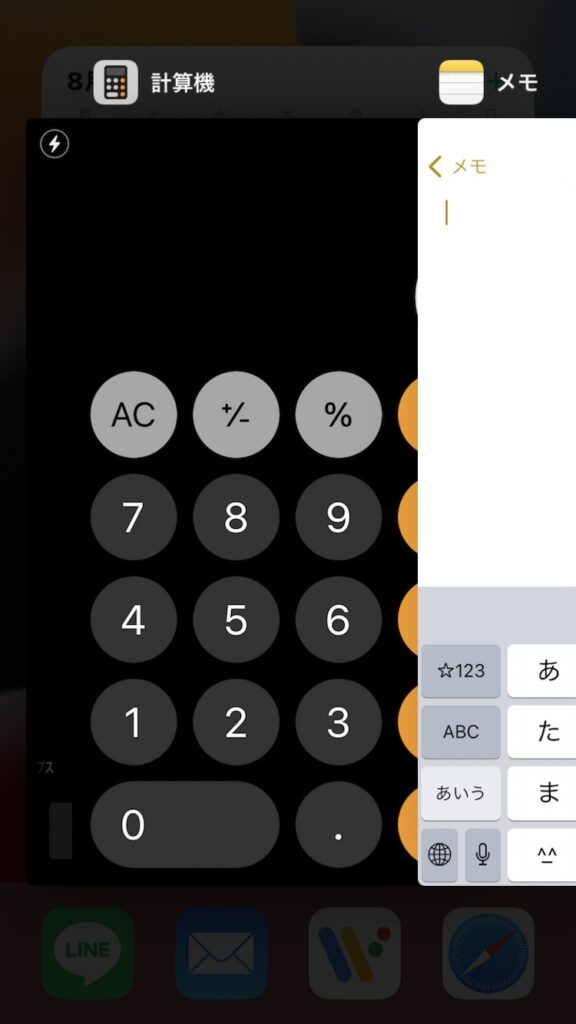
【アプリの消し方】
アプリを消すときは、「Appスイッチャー」といって、ホームボタンをダブルタップ(ホームボタンがある場合)すると、画像のように”今”開いているアプリがパラパラパラと、カード状になるので、消したいアプリをシュッと、上にスワイプすると消える。
几帳面に、不要なアプリ(使い終わったアプリ)を消す人がいますけれど、この行為がバッテリーを劣化させているなどつゆ知らず。
なぜなら、アプリを起動するときに、多くのパワーを要すから。つまり、アプリを使うたび新たに開くというのは、それだけバッテリーに負担をかける行為といえる。
アプリの挙動がおかしいなら、もちろん一度消してアプリを再起動する(アプリを再度タップする)のはアリですが、普通に使えるならそのままでも問題ありません。
むしろ、再起動時にパワーを使うわけですから、消さない方がいいんですね。
こちらの動画で詳しく解説されています。
以下の記事にも『バッテリー寿命を伸ばす方法』がいくつも紹介されています。参考になると思いますので是非!
iPhoneの充電回数を調べる方法【パソコンないとムリ】

最後に、バッテリーにまつわるある小技を1つ紹介します。
それは何かというと、「iPhoneの充電回数を調べる方法」。

バッテリーの充電回数?今まで何回充電してきたかってこと?
それでは、さっそくやってみましょう!
iPhoneバッテリーの充電回数がアプリ無しでもわかる
なんと、わざわざアプリを入れることなく、iPhoneの標準機能で『バッテリーの充電回数』がわかる。ちょっと知りたくありません?

バッテリーが「大事、大事」って言っていても、自分のスマホがどれだけ充電されてるのか。中古でスマートフォンを購入した私なんかは特に気になります。
ちなみに充電って、何回できるものなんですか?

充電回数は500回以上です。Apple公式のHPには、500回充電しても、バッテリーを替える目安『最大容量80%』は維持できると言われていますので。
フル充電サイクルを 500 回繰り返した後も本来の蓄電容量の最大 80% を維持するよう設計されています。
Apple公式HPから引用

500回か~、私のはイマ何回なんだろう?あと、何度充電できるんだろう?

花南さん、1つだけ注意が必要です!
充電回数は「充電器に挿した回数」ではありませんよ。
あくまで、100%の充電を何回したかの話。
例えば、今日30%、明日45%、明後日25%の充電なら、充電器に挿した回数は3回。しかし、3日で100%。つまり、iPhoneが記録する充電回数は1回になります。
この基準で、500回充電してもバッテリーは80%を維持するよ、という意味!
では、早速その気になる充電回数のチェック方法をわかりやすく解説します。

1つだけ問題点が。

なんですか?

この先、自力でも見つけることは可能といえば可能ですが、おそらく目がチカチカして投げ出したくなります。
対処法としては、文字検索がかけられるパソコンのメモなどを利用すると、一発でわかります。
iPhoneの充電回数が知りたい人へ。
スマホの充電回数を知る方法は以下のとおりです。工程は3つあります。諦めずについてきてください。
充電回数チェック方法:工程①
- 「設定」→「プライバシー」をタップ
- 「解析および改善」をタップ
- 「iPhone解析を共有」をON、そして「解析データ」をタップ
注意点は、「iPhone解析を共有」をONにしていないと、後で紹介する「必要なファイル(log-aggregaほにゃらら)」が見つかりません(作られてないから)。
「iPhone解析を共有」をOFFにしていた私は見つからず。あらためて、ONにしてから数日待ち、ようやくファイルチェックに至りました。
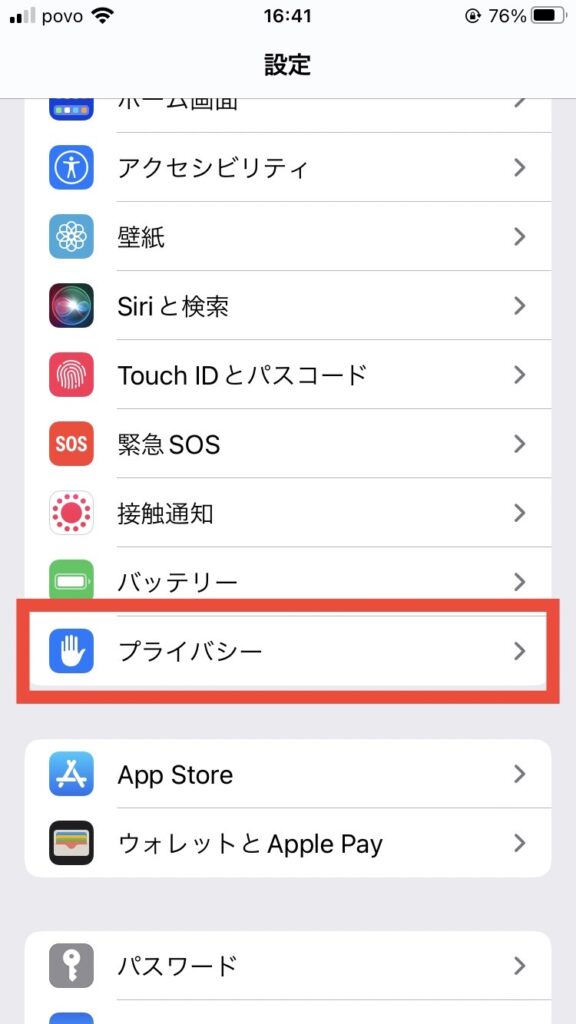
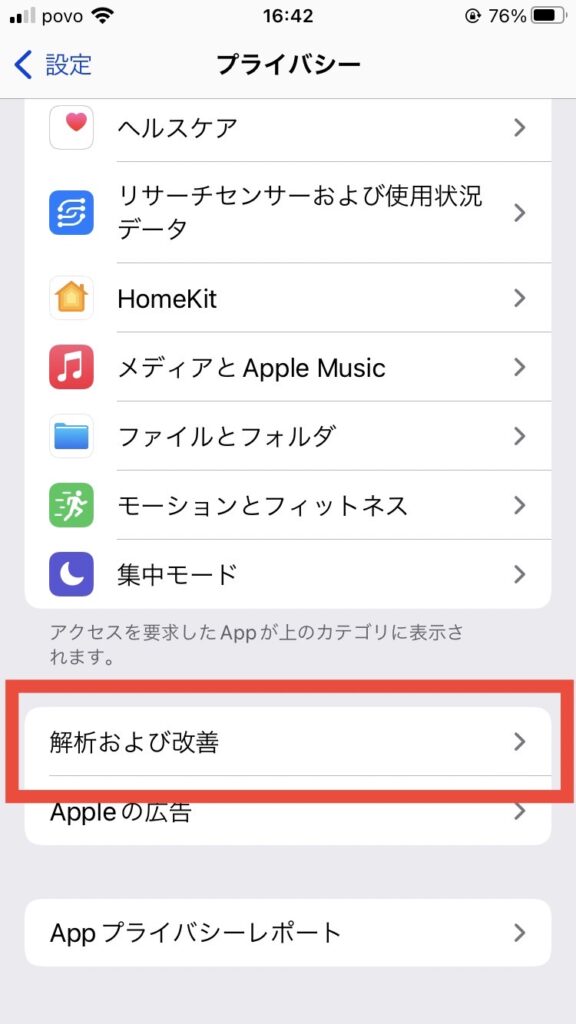
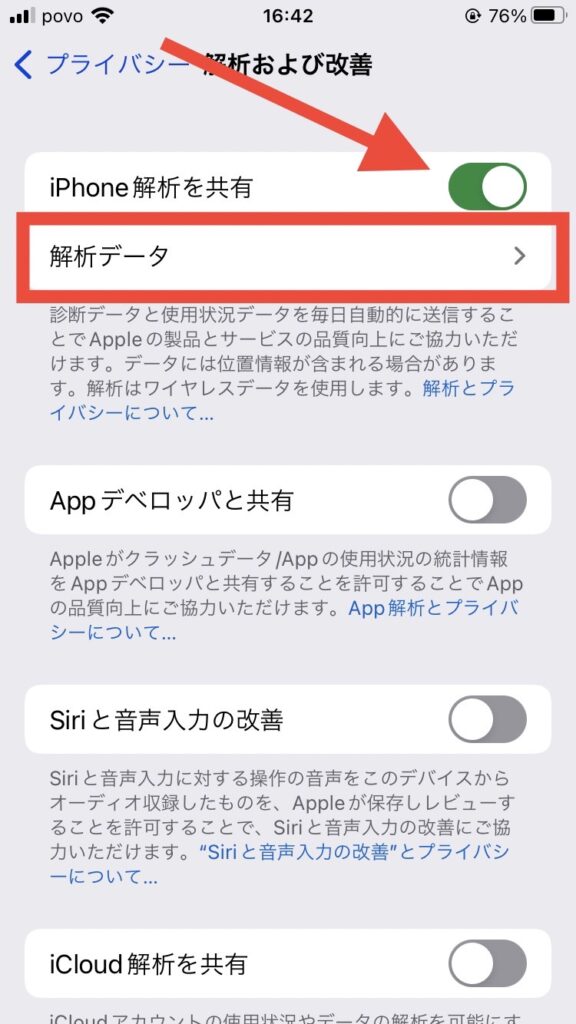
工程②へ移ります。
充電回数チェック方法:工程②
- 「解析データ」を開くと、バーッとデータが出現
- 下の方に「log-aggregated-(日付)-(数字列).ips」があるので探してタップ
- するとまた、バーッとデータ(文字列)が出現
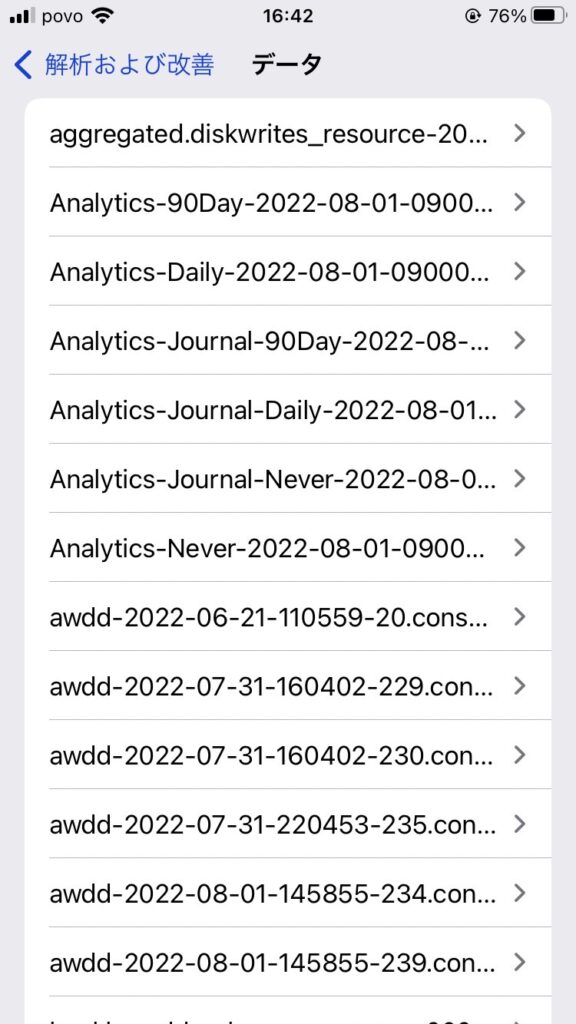
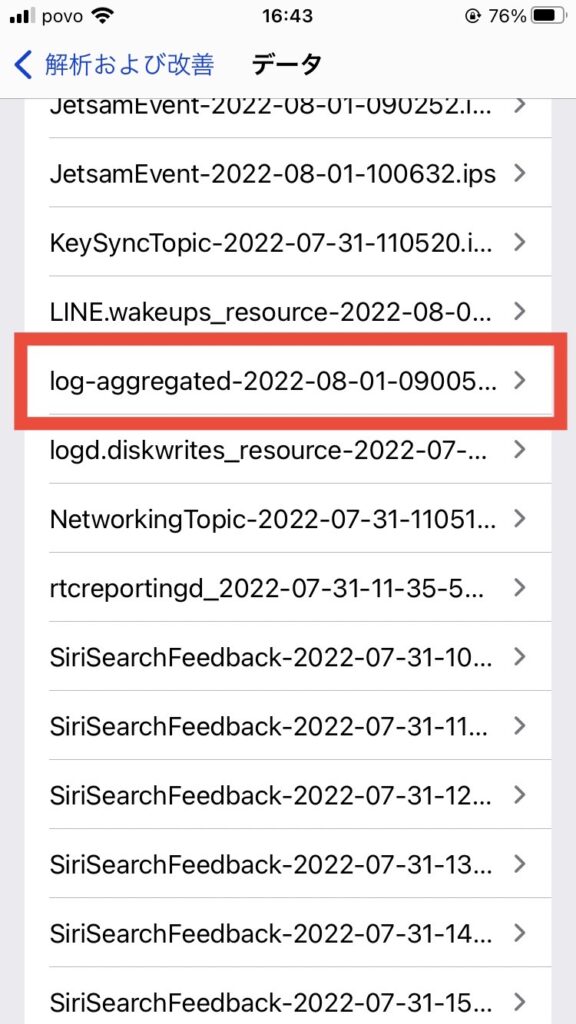
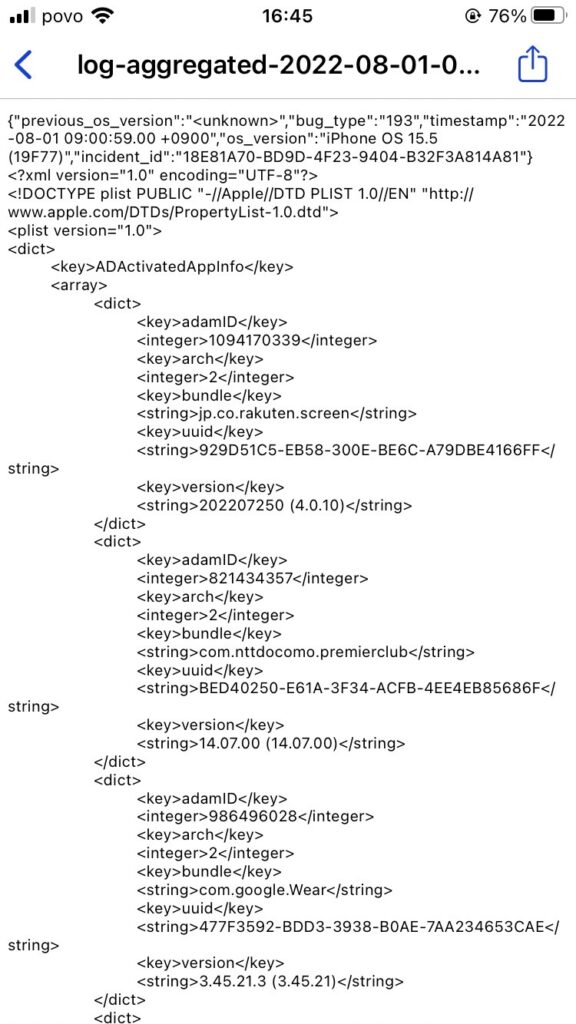
このデータの中から「BatteryCycleCount」を見つけ出せたら、それがiPhoneのバッテリー回数を示す数字。ただ、私は途中で挫折しました(目がチカチカして)。
どうすればいいのでしょう。工程③に移りましょう。

最後の工程です。がんばりましょう!
充電回数チェック方法:工程③
- 右上の「共有ボタン」をタップ
- LINEでもメールでもいいので、共有先を選んでパソコンの「メモ帳」で開く(私は『LINE→PCに保存→メモ帳で開く』でクリア)
- メモ帳画面でWindowsなら「Ctrl+F」で検索コマンドを出し、ここで「BatteryCycleCount」を入力→するとiPhone充電回数が出現

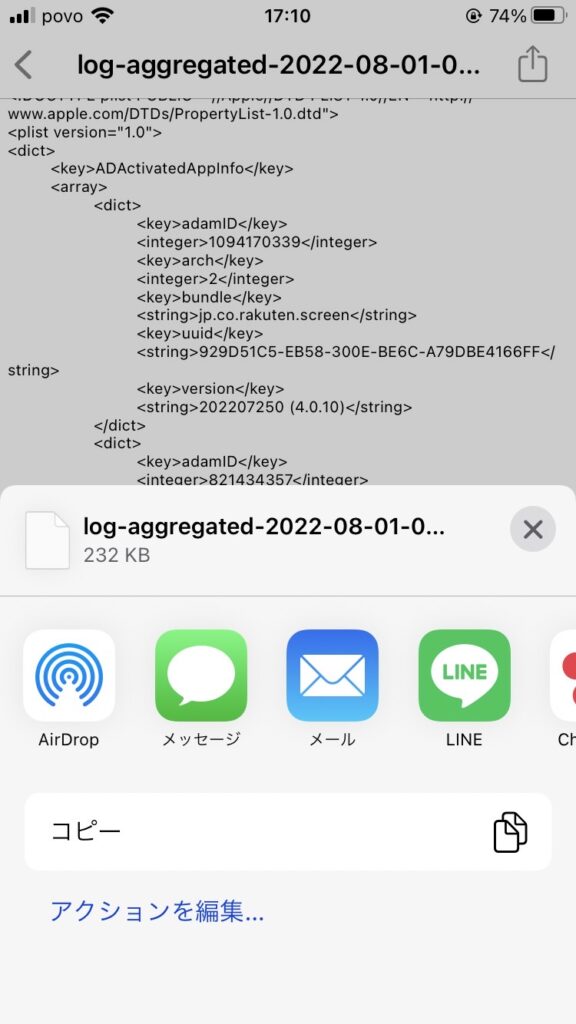
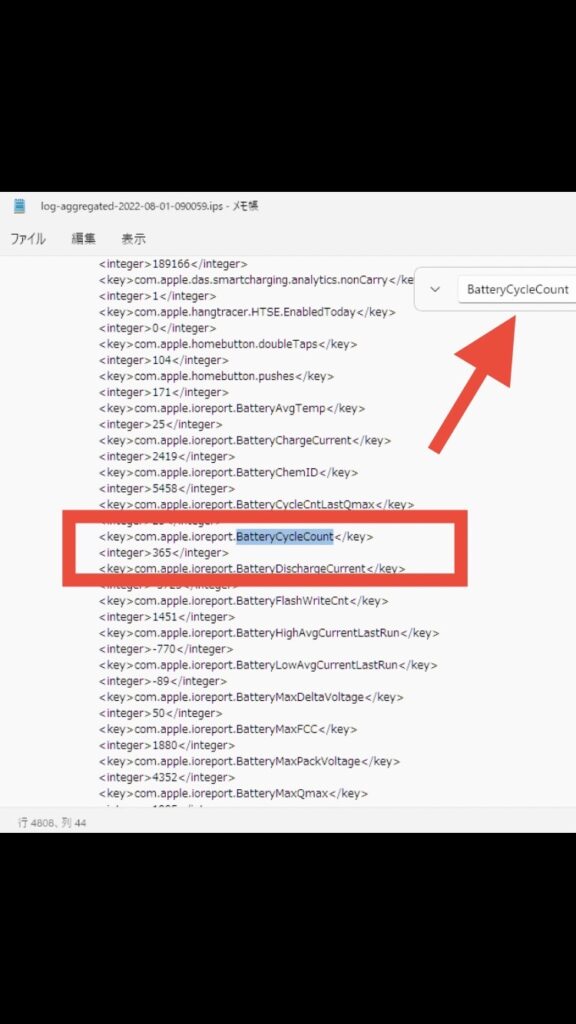
私は365回でした。100%で一回ですからね。
あと135回分、100%を充電しても、バッテリーの状態は80%以上を維持してくれる、ということです。
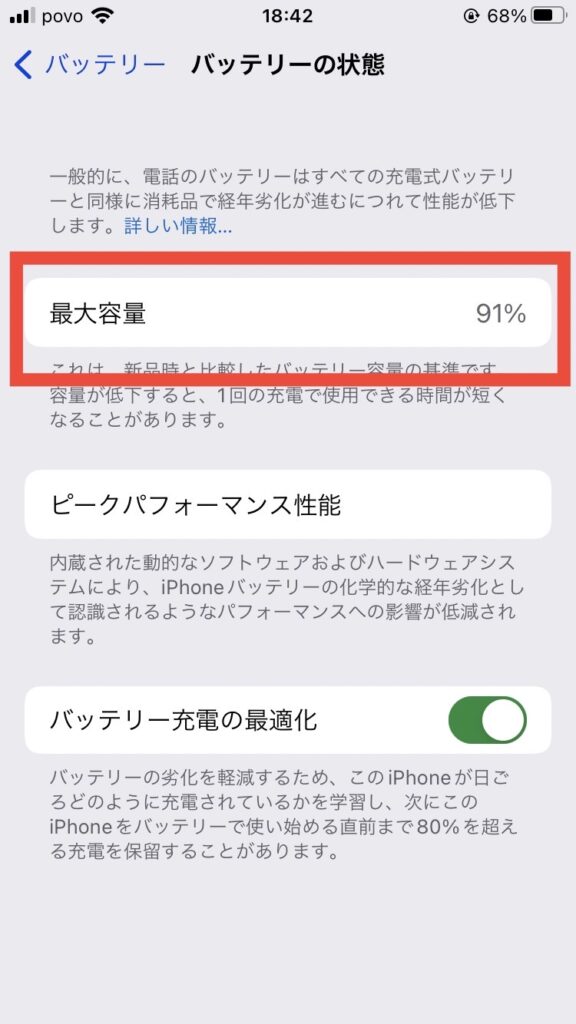
「設定」→「バッテリー」→「バッテリーの状態」
執筆時のバッテリー最大容量は91%。
365回でバッテリー91%でした。

以上です。お疲れ様でした。
この機会に「私のiPhoneはあと何回充電できるのだろう」の謎解きをしてみてはいかがでしょうか。
まとめ
今日の記事をまとめると以下のとおりです。
今日のおさらい
【iPhoneを100%充電するとバッテリーは劣化するのか?】
- iPhoneのバッテリーが劣化する原因3選
- iPhoneのバッテリーの劣化を防ぐ対応策2つ
- iPhoneのバッテリー回数をチェックする方法の紹介
今回の記事執筆にあたって、より深く自分のiPhoneのバッテリーを知りました。
iPhoneを長持ちさせるためにはバッテリーの使い方が大事とわかっていても、どうすればいいのかわからない人は多い。
ただ、やみくもに不安がるのではなく、今日の記事を参考にマイiPhoneのバッテリー状態を知ることから始めてみてはいかがでしょうか。
バッテリーをいたわりながら使うことで、あなたのiPhoneは長持ちします。もはや生活に欠かせない大切なiPhone、大事に使っていきましょう。


沖縄県読谷村の修理店。駐車場も完備。お車でお越しの方も安心。画面が割れてしまった・水没してしまった。などスマートフォンのトラブルならお任せください。店頭自社修理も可能ですので、修理内容によっては即日対応できます。LINE登録からの相談も受付中。









